Como conectar o Telegram ao amoCRM via Umnico
O Telegram é um dos mensageiros mais populares em todo o mundo, especialmente entre pequenas e médias empresas. Ele oferece comunicação rápida e conveniente entre empresas e clientes, suporta compartilhamento de arquivos, garante conversas criptografadas de ponta a ponta e é usado ativamente para automação de serviços.
A integração do Telegram com o amoCRM por meio da plataforma Umnico permite que você combine o mensageiro com seu sistema CRM, acelere o processamento de consultas e estabeleça um pipeline de vendas transparente e gerenciável.
Benefícios da integração do Telegram com o amoCRM via Umnico:
✅ Receba novas consultas do Telegram como negócios no amoCRM.
✅ Responda às mensagens do cliente diretamente da interface do CRM.
✅ Automatize os processos de negócios: atribua tags, defina status e distribua entre os usuários.
✅ Iniciar conversas com clientes (Telegram Personal).
✅ Análise: monitore os tempos de resposta e as fontes de consulta.
Conteúdo:
Ligar o Telegram ao Umnico
Para começar a utilizar o Telegram no Umnico, siga estes simples passos. O processo de conexão levará apenas alguns minutos.
Vídeo Tutorial
Se você prefere instruções visuais, assista ao nosso vídeo para conectar o canal.
Guia de configuração passo a passo
- Em sua Conta Pessoal Umnico, acesse: "Canais → Principal → Telegrama". Se você já tiver canais conectados, vá até "Adicionar mais" na vitrine de canais.
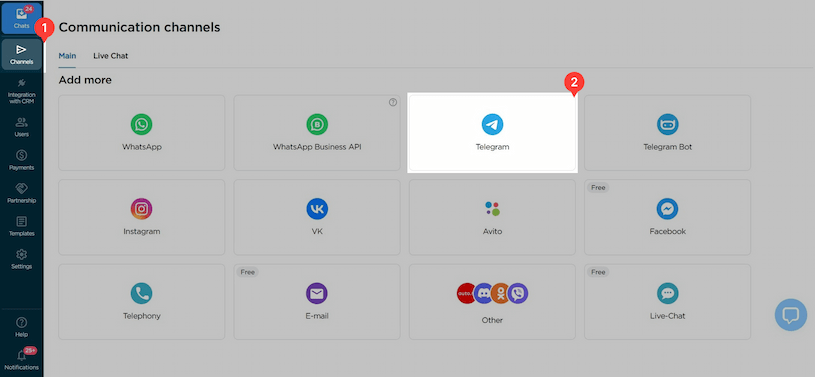
- Na janela de conexão, digite o número de telefone vinculado à sua conta do Telegram (sem nenhum símbolo) e clique em "Continuar".
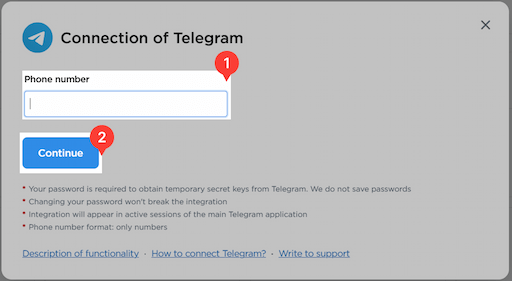
- Você receberá um código de autorização no Telegram — digite-o no campo e clique em "Conectar".
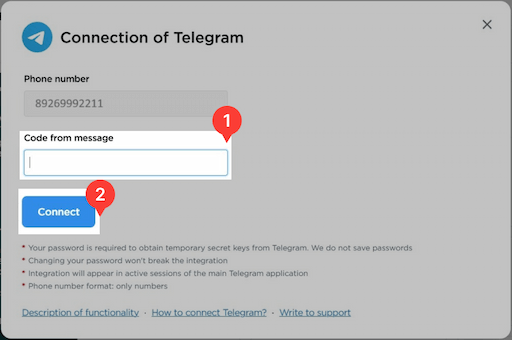
- Depois de autorizado, a janela de conexão será fechada e o Telegram aparecerá na lista de canais conectados. Você também receberá uma notificação no Telegram sobre um novo login.

Como conectar o amoCRM ao Umnico
O próximo passo é vincular o Umnico ao seu amoCRM.
Vídeo tutorial
Se você preferir instruções visuais, assista ao nosso vídeo. Se preferir um detalhamento passo a passo, prossiga para a próxima seção.
Guia passo a passo
- Em sua Conta Pessoal Umnico, selecione no menu lateral: "Integrações CRM → amoCRM".

- Clique em "Conectar". Uma janela de autorização será aberta.

- Na guia aberta, selecione sua conta amoCRM (você deve estar conectado) e confirme a permissão de integração.
- Após a conexão, a página Configurações será aberta:
Sincronização do pipeline
Selecione o pipeline e o status para onde os novos negócios do Umnico serão direcionados. Se você enviar as consultas diretamente para a etapa principal do pipeline, o sistema adicionará automaticamente tags aos negócios: canal de integração (por exemplo, Telegram), tipo de mensagem (mensagem ou comentário). Se você escolher a opção "Enviar para 'Não classificado' do pipeline principal", as tags e o telefone de trabalho não serão adicionados.

Configurações de acesso
Para se conectar, você precisa autorizar no amoCRM e confirmar as permissões para integração com o Umnico. Isso garante a transferência correta de dados entre as plataformas.

Iniciar conversas
Você pode iniciar uma conversa com um cliente a partir de um negócio no amoCRM - mesmo que ele ainda não tenha enviado uma mensagem para você. Esse recurso está disponível apenas para o WhatsApp e o Telegram Personal, desde que o número do cliente já esteja no cartão de contato.

Configurações do negócio
Configure a lógica para lidar com solicitações repetidas: crie um novo negócio ou adicione a mensagem ao último negócio fechado. Isso ajuda a evitar a duplicação e mantém todo o histórico de comunicação com o cliente em um só lugar.
Quando tudo estiver definido, clique em "Salvar" para aplicar as alterações.

- Depois de concluir a configuração da integração no Umnico, acesse o amoCRM.
No menu do lado esquerdo, selecione a seção "AmoMarket". Em seguida, abra a guia "Instalado" — o Umnico aparecerá na lista de aplicativos instalados.

Clique em Umnico para abrir a página de descrição da integração. Clique no botão "Salvar".

- Pronto! A integração agora está totalmente configurada e pronta para uso.

No menu lateral do amoCRM, o widget Umnico será exibido. Ele oferece recursos estendidos para interagir com os clientes. Para obter mais detalhes sobre suas funções, leia o guia "Umnico Widget in amoCRM" para aproveitar ao máximo a integração.
Trabalhando com consultas do Telegram no amoCRM
A integração do Telegram com o amoCRM permite que você estabeleça um processo claro e gerenciável para lidar com consultas. Todas as conversas são exibidas no CRM, simplificando o controle da comunicação, aumentando a velocidade de resposta e melhorando a qualidade do serviço.
💬 Nova Consulta de Telegrama = Novo Negócio
Quando um cliente em potencial envia a primeira mensagem para você no Telegram, um novo negócio é criado automaticamente no funil de vendas selecionado no amoCRM. O negócio será marcado como "Telegram" e conterá dados do usuário, incluindo a conversa, o nome e, se disponível, o número de telefone. Isso permite que você comece a trabalhar na solicitação imediatamente, sem entrada manual de dados.
🔗 Vinculação de consultas a clientes existentes
Se a conta do Telegram do cliente já estiver registrada no banco de dados amoCRM (por exemplo, por número de telefone), a nova conversa será automaticamente vinculada ao contato existente ou ao negócio anterior. Isso ajuda a manter o histórico de interação e evita a duplicação de clientes no CRM.
📨 Iniciando conversas com clientes
Com o amoCRM, os gestores podem entrar em contato com os clientes pela primeira vez através do Telegram Pessoal ou WhatsApp (inclusive as contas da web e empresariais), tudo que é necessário é o número de telefone do cliente. Essa funcionalidade se mostra útil para retomar contatos quentes, enviar lembretes, discutir termos ou compartilhar documentos.
Ao integrar-se ao Umnico, os canais de comunicação são ainda mais ampliados. Através do widget do Umnico dentro do amoCRM, é possível iniciar um primeiro contato pelo Telegram Pessoal, WhatsApp, email e API corporativa do WhatsApp. Isso garante uma interação eficiente com os clientes.
🔄 Continuação de conversas em negócios fechados
Se um cliente enviar uma nova mensagem após o fechamento de um negócio, você poderá escolher para onde direcionar a mensagem: para o último negócio fechado ou criar um novo. Isso ajuda a manter o contexto da consulta e economiza o tempo do usuário, especialmente em vendas cíclicas ou de longo prazo.
👥 Roteamento manual e automático
Usando ferramentas amoCRM incorporadas ou integrações com o Umnico, você pode atribuir responsabilidades de negociação manual ou automaticamente - por exemplo, com base no tipo de consulta, hora do dia ou carga de trabalho do usuário. Isso aumenta a velocidade de resposta e ajuda a cumprir os SLAs.
📊 Análise de origem
No amoCRM, você pode rastrear quantos negócios vieram através do Telegram, em que estágio eles estão, quantas vendas são feitas e quanto tempo os usuários gastam respondendo. Graças a tags e relatórios, você entenderá facilmente a eficácia desse canal de comunicação.
Perguntas frequentes (FAQ)
❓ Posso conectar várias contas do Telegram?
Sim. Você pode conectar várias contas pessoais e/ou bots.
❓ Posso enviar uma mensagem para um cliente primeiro no Telegram?
Sim, se você usar o Telegram Personal e tiver o número de telefone do cliente.
❓ O que acontece se eu sair do Telegram?
Se você sair da sua conta do Telegram, a integração por meio da conta pessoal será suspensa. Para restaurar a funcionalidade, reautorize o Telegram no Umnico: insira seu número e código na seção "Telegram Pessoal".
❓ Anexos e arquivos são transferidos?
Sim, todas as mensagens, incluindo fotos, documentos, áudio e vídeo, são transferidas.
❓ A integração é segura?
Sim. O Umnico utiliza autorização segura e não armazena seus dados pessoais do Telegram.
Ajuda e suporte
Se tiver alguma dúvida, sinta-se à vontade para entrar em contato conosco — teremos prazer em ajudar.
Para entrar em contato com o suporte do Umnico, clique no balão "Conversar com o suporte" no canto inferior direito da tela. Ou vá para a seção "Ajuda → Conversar com o suporte" na sua conta pessoal.
Guias e artigos relacionados
Recomendamos explorar
Como conectar um Bot do Telegram ao amoCRM via Umnico
Conexão do WhatsApp com amoCRM
Como conectar um Avito ao amoCRM via Umnico

 período de teste gratuito de 3 dias
período de teste gratuito de 3 dias